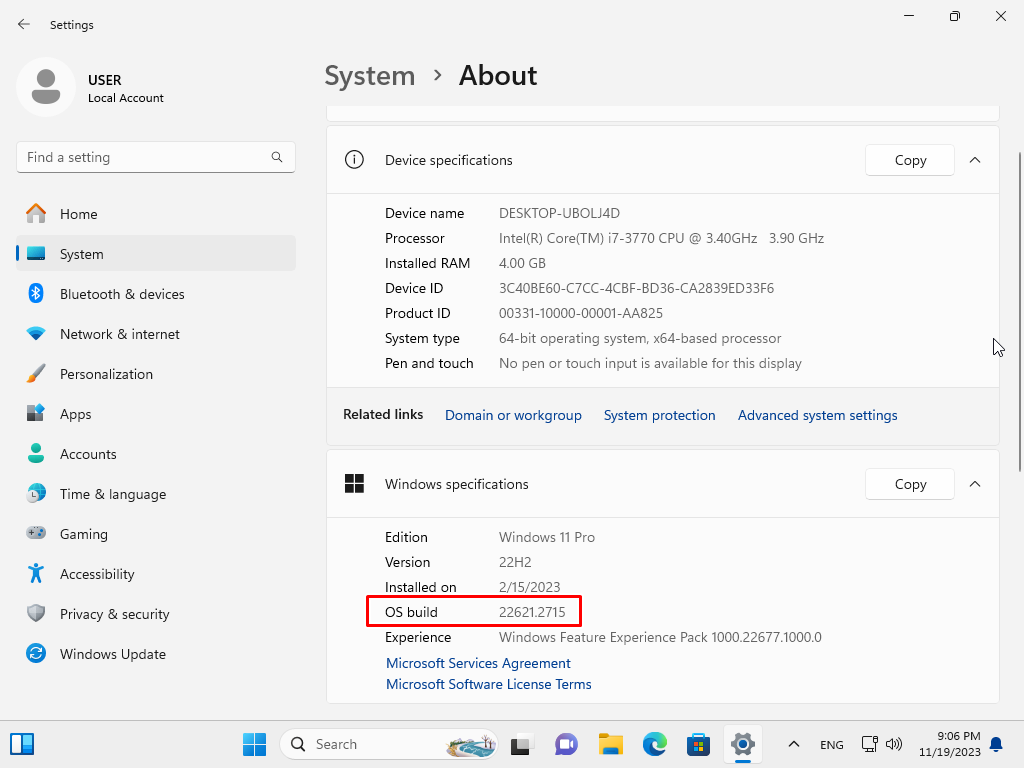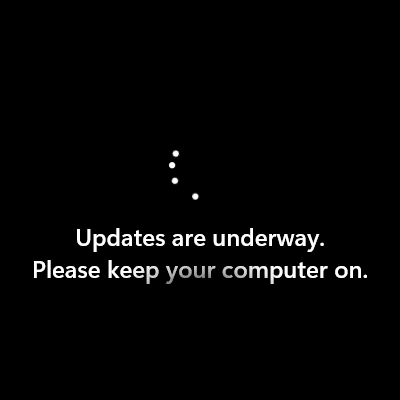
มีคำกล่าวที่ว่า "ถ้าคอมพิวเตอร์ใช้งานไม่มีปัญหาอะไร ก็อย่าไปอัพเดทมัน" ซึ่งก็เป็นเรื่องจริง แต่การใช้งานแอปพลิเคชั่นต่างๆในปัจจุบันกลับมีการอัพเดทโดยไม่แจ้งผู้ใช้ให้ทราบ หากเป็นการอัพเดทแอปพลิเคชั่นเล็กๆน้อยๆก็จะไม่มีผลกระทบอะไรมาก แต่การอัพเดทแอปพลิเคชั่นใหญ่จะบังคับให้ผู้ใช้ทำการอัพเดท Windows ด้วย มิฉะนั้นจะไม่สามารถรองรับแอปพลิเคชั่นนั้นๆได้
จะทำอย่างไรดีล่ะ ถ้าเราปิดการทำงานของ Automatic Update ไปซะแล้ว
หมายเหตุ
1. ภาพและเนื้อหาในบทความนี้อาจจะไม่ตรงกับภาพบนหน้าจอคอมพิวเตอร์ของผู้อ่าน ด้วยความแตกต่างในเรื่องเวอร์ชั่น ขอให้ผู้อ่านพยายามทำความเข้าใจในหลักการทำงาน ซึ่งน่าจะไม่แตกต่างกันมาก
2. ก่อนอัพเดท จะเป็น Windows 11 Pro x64 Version 22H2 Build 22621.521
3. หลังอัพเดท จะเป็น Build 2262.2715 ส่วนของผู้อ่านอาจจะเป็น Build อื่นๆ
การอัพเดทมีความเสี่ยง มีความเป็นไปได้ที่ไฟล์ระบบจะเสียหายหลังจากการอัพเดท ขอให้อัพเดทเมื่อมีความจำเป็นเท่านั้น
1. Windows ที่อยู่ในบทความนี้ เริ่มต้นเป็น Build 22621.521 นะครับ ของผู้อ่านอาจจะเป็นเลขอื่น
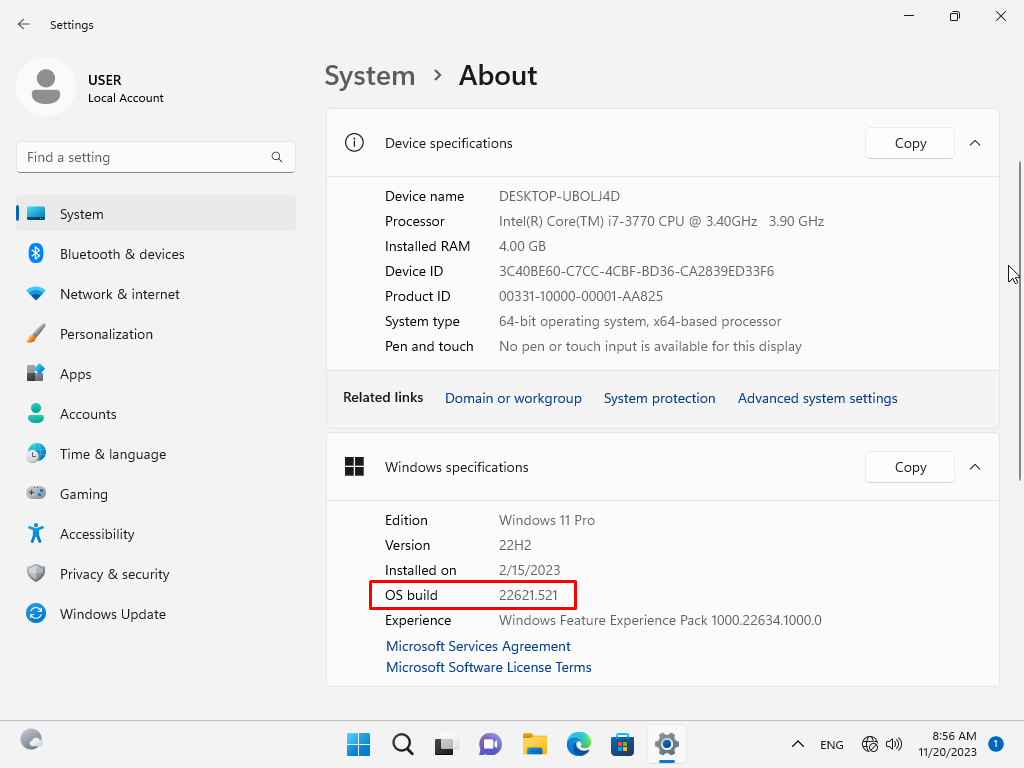
2. เริ่มต้นที่หน้าจอหลัก
2.1 คลิกปุ่ม Start
2.2 คลิกไอคอน Settings
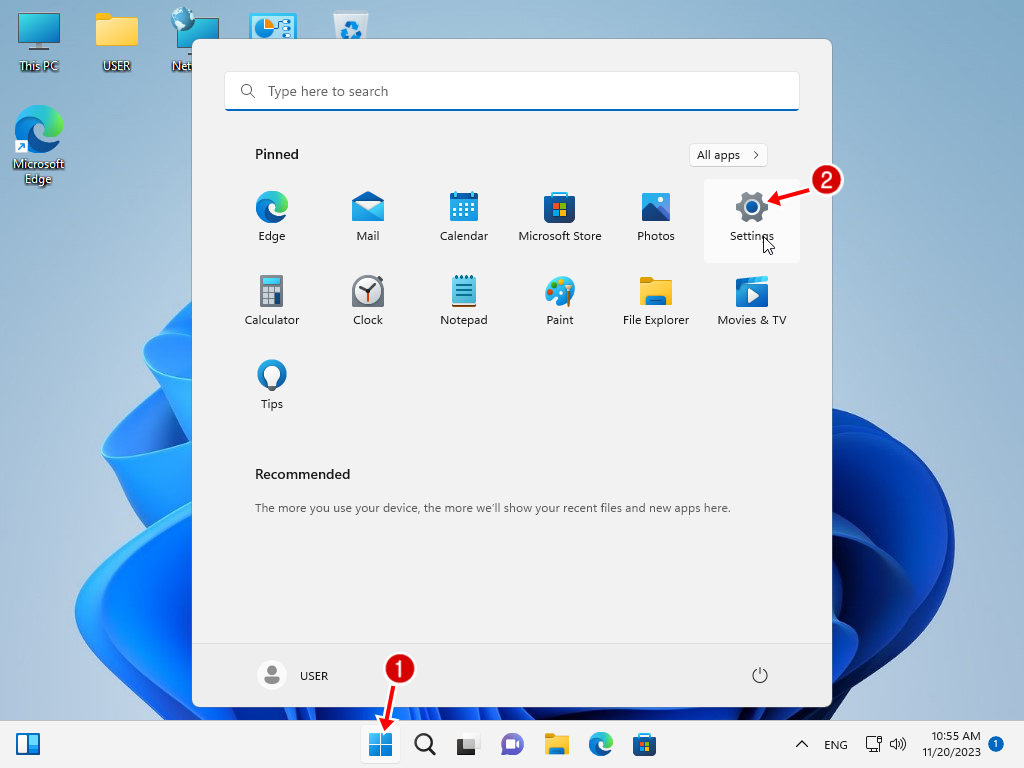
3. อยู่ในหน้าจอ Settings
3.1 เมนูด้านซ้าย คลิกปุ่ม Windows Update
3.2 ด้านขวา คลิกปุ่ม Check for updates (อ้อ คอมพิวเตอร์ต้องเชื่อมต่ออินเตอร์เน็ตด้วยนะครับ)
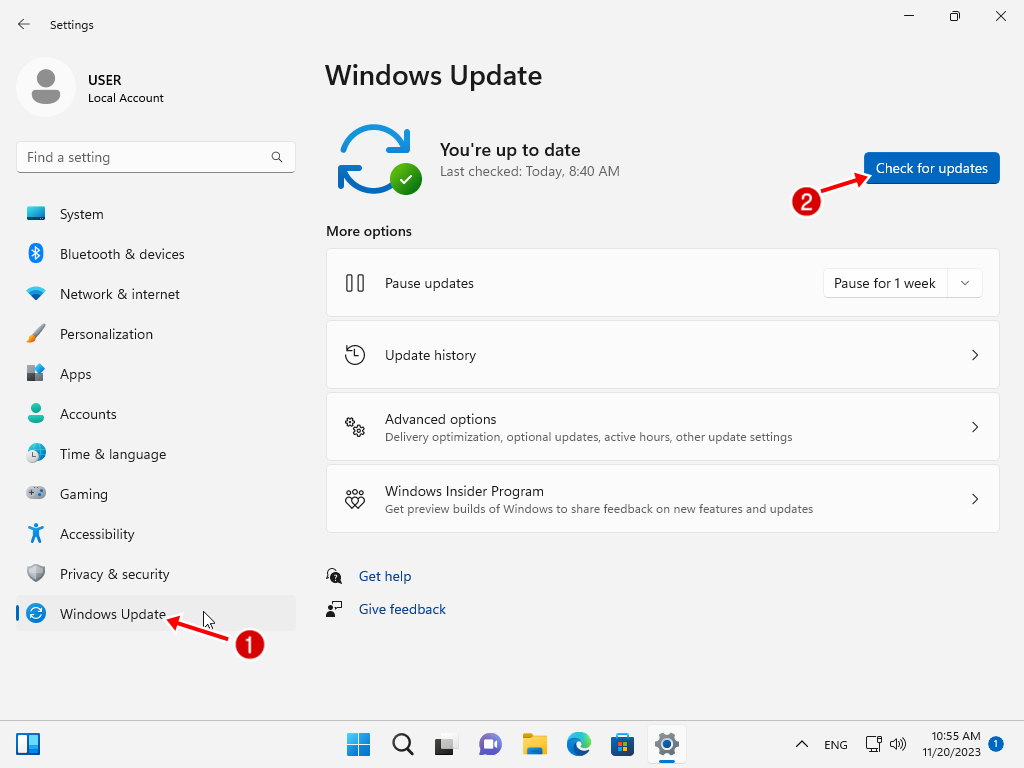
4. ถ้าคลิกแล้วไม่มีอะไรเกิดขึ้นก็แสดงว่าไม่มีอะไรให้อัพเดท แต่ส่วนใหญ่แล้ว มันจะเริ่มดาวน์โหลดและติดตั้งให้เรา
เราไม่จำเป็นต้องรอให้มันเสร็จนะครับ เราสามารถปิดหรือสลับไปทำงานอย่างอื่นพลางๆก่อนได้
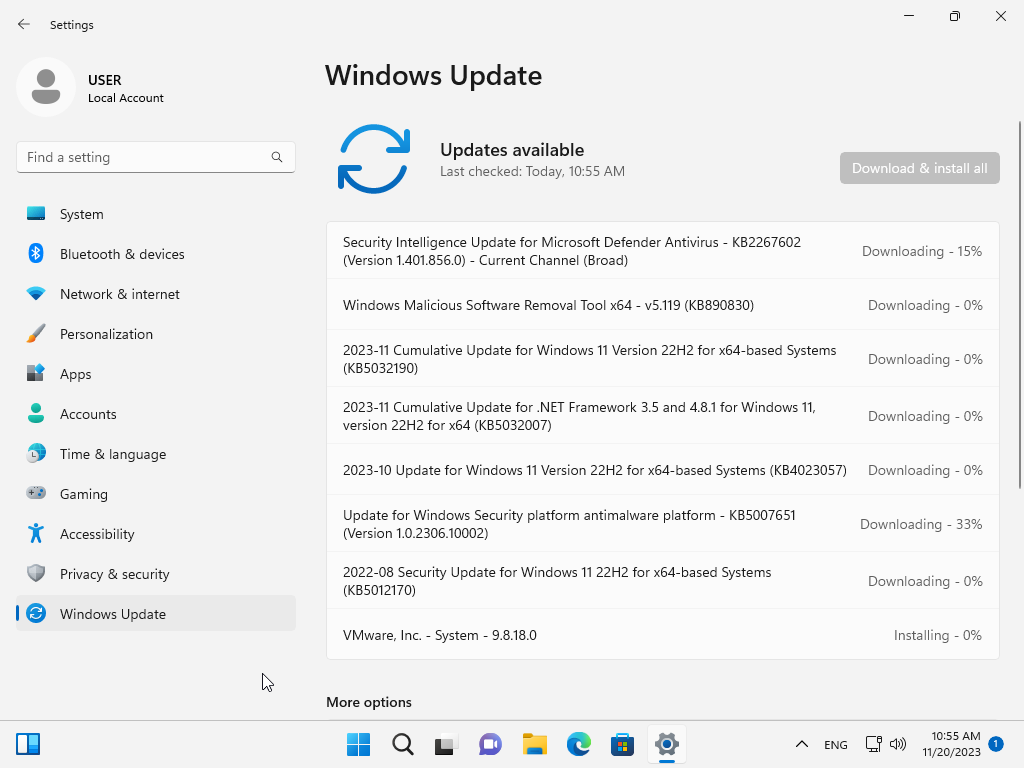
5. ระวังการดาวน์โหลดหรือดาวน์โหลดเสร็จสิ้น
5.1 จะมีสถานะอยู่สองอย่าง คือ Completed กับ Pending restart ถ้าแตกต่างจากนี้ แสดงว่ายังไม่เสร็จ
5.2 เราสามารถกด Restart now ได้โดยไม่ต้องรอให้อัพเดทครบหมดทุกตัว แต่ไม่แนะนำ ควรรอให้ดาวน์โหลดครบก่อนดีกว่า
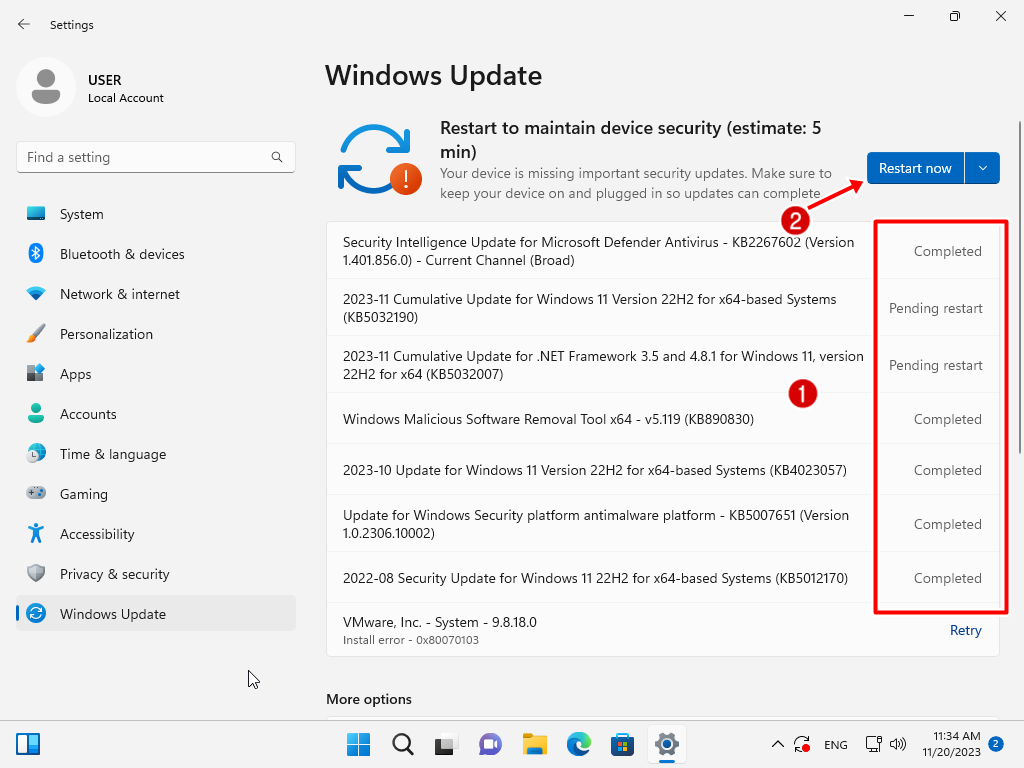
6. หลังจากเราคลิก Restart now ไปแล้ว มันก็จะเริ่มอัพเดท บางทีก็จอดำดับไปเป็นเวลานานๆ
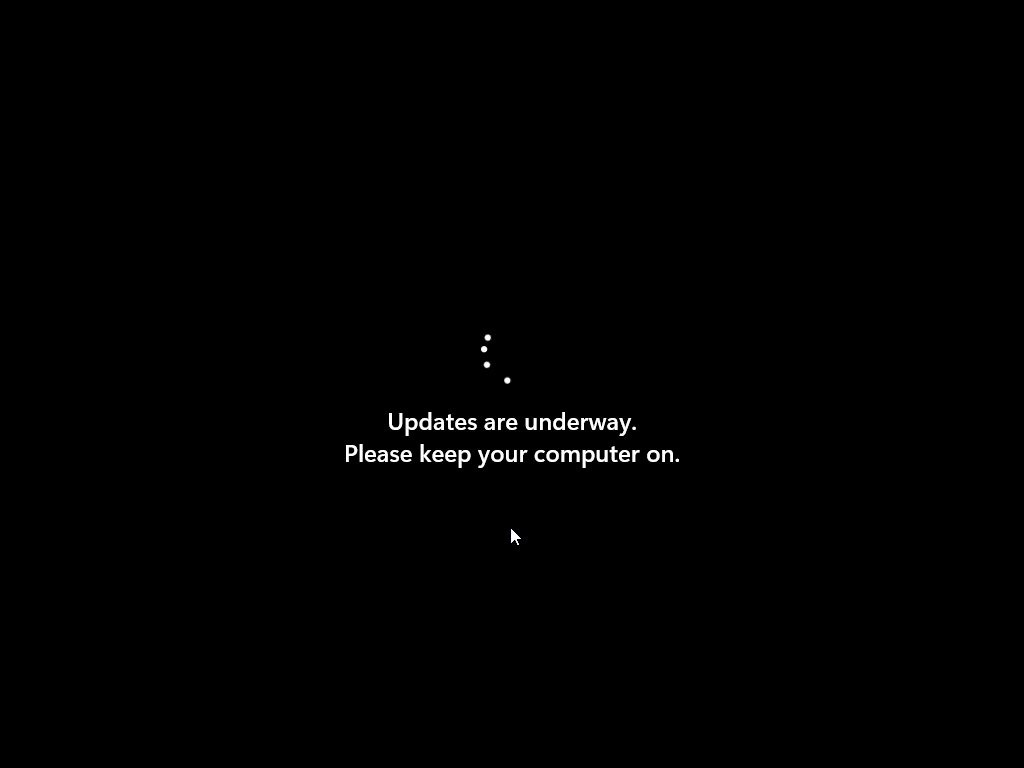
7. สำหรับ Windows ที่ใช้เป็นภาพตัวอย่างในบทความนี้ หลังจากอัพเดทเสร็จเรียบร้อย ก็จะกลายเป็น Build 22621.2715